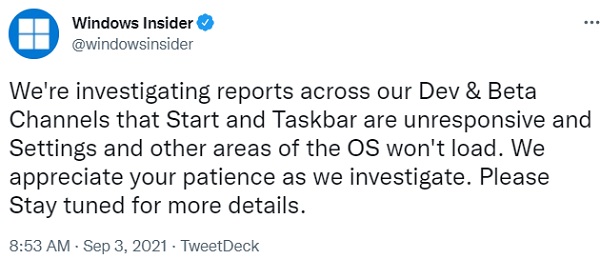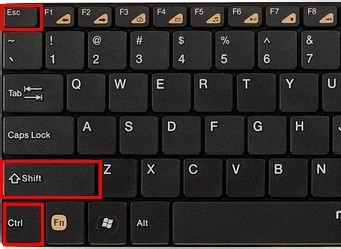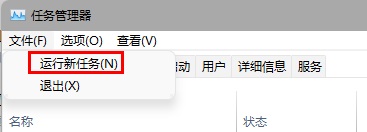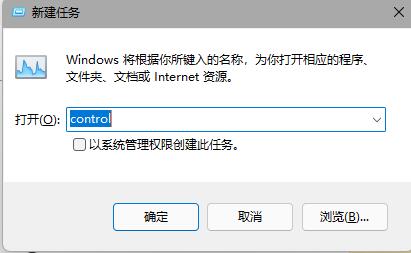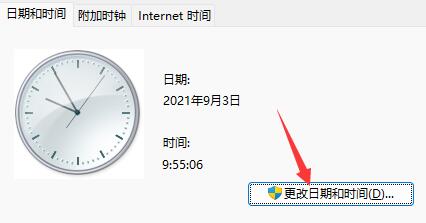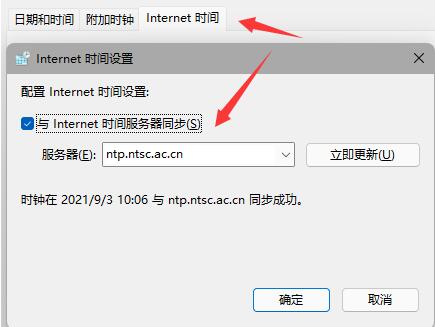win11任务栏消失不见怎么办?win11任务栏消失不见了详解
我们有时候在用 Win11 系统时会发现任务栏不见了,那要怎么办呢?有可能是微软服务器的时间出了问题,或者是去控制面板里设置一下时间就可以解决了。下面我就来给大家详细说说怎么解决 Win11 任务栏消失的问题。
win11任务栏消失不见了详解
1、根据测试,这个问题可能与微软的服务器时间错误有关。因此大家可以通过更改时间来解决问题。
2、那么如何在没有任务栏的情况下更改时间呢,首先使用ctrl+shift+esc快捷键打开任务管理器。
3、然后在文件中运行新任务,如图所示。
4、为了打开控制面板设置时间,所以这里输入control回车确定。
5、打开控制面板后,在其中选择时钟和区域进入时间设置。
6、点击其中的更改日期和时间进入时钟面板。
7、点击左边的面板就可以更改时间了,如果为了显示方便,可以直接改到2022年的同月同日。
8、更改完成后,我们再进入internet时间,取消勾选与internet时间服务器同步
9、接着按下键盘ctrl+alt+del快捷键打开任务管理界面,再点击右下角电源键重启电脑就可以了。
10、如果大家想要正确的时间,还可以回到之前的设置,将服务器改为ntp.ntsc.ac.cn,重新勾选服务器同步。
11、最后点击立即更新再点击确定保存就能彻底解决问题了。
相关文章
- win11关机文档没保存怎么办?win11关机文档没保存的解决方法
- win11关机后外设还亮怎么办?win11关机后外设还亮设置方法
- win11怎么设置字体大小?win11设置字体大小操作方法
- win11只有C盘怎么添加D盘?win11只有C盘没有D盘问题解析
- win11启动不了开始菜单怎么办?win11开始菜单无法打开解决方法
- win11无法添加共享打印机怎么办?win11不能添加共享打印机解决方法
- win11如果个性化鼠标指针?win11修改鼠标指针皮肤教程
- win11电脑怎么添加D盘?win11系统C盘扩D盘操作教程
- win11网络和internet设置没有wifi怎么办?
- win11个人账户登录不上去怎么办?win11个人账户登录不上去问题解析
- win11玩游戏闪退到桌面怎么办?win11玩游戏闪退到桌面问题解析
- win11微星主板怎么开启安全启动?win11微星主板开启安全启动的方法
- win11未能启动虚拟机怎么办?win11未能启动虚拟机问题解析
- 联想win11找不到相机怎么办?联想win11找不到相机详解
- win11桌面图标箭头成白色怎么办?win11桌面图标箭头成白色问题解析
- win11面部识别找不到windows hello人脸摄像头怎么办?